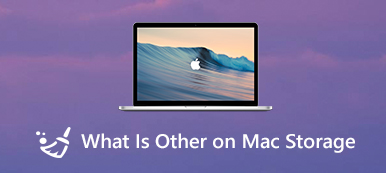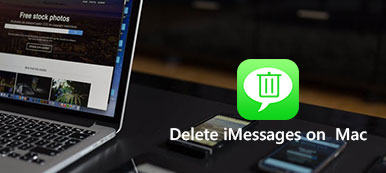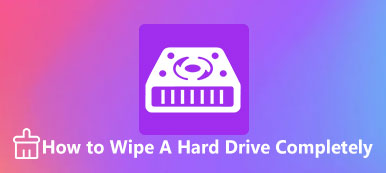Suas pastas de música estão fora de ordem, suas pastas de download estão uma bagunça enorme e sua biblioteca de fotos está uma bagunça ... Há muitos arquivos duplicados para ocupar um espaço limitado em seu Mac e até mesmo desorganizar os backups do Time Machine. Limpe esses arquivos duplicados desnecessários para liberar mais espaço de armazenamento no Mac.
Depois de visualizar vários softwares localizadores de arquivos duplicados, este artigo lista os melhores localizadores de arquivos duplicados 3 para Mac para ajudá-lo a detectar arquivos duplicados e similares rapidamente.

- Principais localizadores de arquivos duplicados 1 para Mac: dupeGuru
- Localizador principal de arquivos duplicados 2 para Mac: Gemini
- O principal localizador de arquivos duplicados 3 para Mac: Apeaksoft Mac Cleaner
Principais localizadores de arquivos duplicados 1 para Mac: dupeGuru
dupeGuru, um removedor de anúncios de localização de arquivos duplicados do Mac de código aberto desenvolvido originalmente por Virgil Dupras, é altamente recomendado para você localizar arquivos duplicados no seu Mac. Com o dupeGuru, você é capaz de digitalizar facilmente o disco rígido do seu Mac através de nomes de arquivos ou conteúdos. Mesmo os nomes dos arquivos não são os mesmos, você pode descobrir os arquivos duplicados facilmente.
Siga as próximas dicas para localizar e excluir duplicatas no seu Mac:
Passo 1Baixar dupeGuru
Faça o download gratuito deste localizador de arquivos duplicados para Mac e siga as instruções para instalá-lo no seu Mac.
Passo 2Importar pastas
Abra este software e adicione uma ou várias pastas do disco rígido do Mac. Clique no botão "Scan" e este localizador de arquivos duplicados para Mac fará a varredura dessas pastas adicionadas.
Passo 3Digitalizar arquivos duplicados
Após alguns minutos, você pode ver uma lista de arquivos duplicados sendo exibidos na tela. Os arquivos originais são destacados em azul, enquanto os duplicados estão em preto.
Passo 4Remova arquivos duplicados
Para garantir que sejam duplicatas desnecessárias, você deve visualizá-las primeiro e decidir movê-las para a Lixeira ou não.

Localizador principal de arquivos duplicados 2 para Mac: Gemini
Com recursos excelentes e fáceis de usar, Gemini torna-se outro localizador de arquivos duplicados maravilhoso para o macOS 11. Ele vem com um algoritmo de varredura rápido, que permite encontrar e remover arquivos duplicados indesejados no Mac rapidamente. Além do mais, você também pode usar o Gemini para escanear sua biblioteca do iTunes e iPhoto em busca de duplicatas.
Aqui está um guia geral sobre como usar este localizador de arquivos duplicados para Mac:
Passo 1Faça o download e abra o Gemini
Baixe e instale o Gemini no seu Mac e inicie-o clicando duas vezes no ícone.
Passo 2Adicione mais pastas
Na interface inicial deste localizador de arquivos duplicados, basta tocar no grande botão "Adicionar" e selecionar "Adicionar pasta personalizada" para importar as pastas desejadas para este software.

Passo 3Procurar duplicatas
Depois de adicionar várias pastas ao Gemini, clique no botão verde "Scan for Duplicates" para iniciar a digitalização. E você pode ver todo o processo durante a digitalização.

Passo 4Encontre arquivos duplicados no Mac
Quando a digitalização for concluída, você pode tocar no botão "Rever duplicados" para ver informações mais detalhadas.
Passo 5Remova duplicatas no Mac
Em seguida, você pode visualizar os arquivos duplicados. Se não for desejado ou não, basta clicar no botão "Remover" para excluir esses arquivos duplicados do seu Mac.

O principal localizador de arquivos duplicados 3 para Mac: Apeaksoft Mac Cleaner
Quando se trata de localizador de arquivos duplicados para Mac, você nunca pode perder Apeaksoft Mac limpador, a melhor ferramenta de busca e limpeza do mercado. Ele permite que você verifique o status do sistema do seu Mac OS X / 11, incluindo o uso da CPU, o uso do disco e da memória, e até mesmo descobrir o que está ocupando espaço no disco rígido e onde todo esse espaço está sendo desperdiçado.
- Remova qualquer arquivo indesejado / necessário / antigo / grande / duplicado no Mac e mantenha seu sistema Mac em bom estado.
- Vem com recursos para monitorar o desempenho do seu Mac e mantê-lo em bom estado de execução.
- Excluir fotos indesejadas ou duplicadas do Mac OS X / 11 em um clique com 100% de segurança.
- Forneça recursos de visualização para arquivos indesejados, caches, logs e arquivos de lixo antes da limpeza.
- Pesquise diretamente arquivos por nome de arquivo e encomende por tamanho, hora, etc. a partir do resultado digitalizado.
Vamos começar a aprender como encontrar arquivos duplicados em seu Mac com o Apeaksoft Mac Cleaner:
Passo 1Instale e execute o Mac Cleaner
Para começar, faça o download gratuito e instale este poderoso localizador de arquivos duplicados para Mac. E, em seguida, inicie esse aplicativo no seu Mac.

Passo 2Listar arquivos em categorias
Na tela principal do Mac Cleaner, você pode ver muitos arquivos duplicados ou indesejados listados em categorias no controle esquerdo.

Passo 3Digitalizar arquivos duplicados
Em seguida, selecione os arquivos que deseja verificar à esquerda e toque no botão "Verificar". O processo de digitalização pode levar um ou dois minutos, dependendo do tamanho do arquivo.

Passo 4Revisar arquivos digitalizados
Após a digitalização, você pode clicar no botão "Rever" para verificar os resultados da digitalização. Este localizador de arquivos duplicados para Mac classificará esses arquivos digitalizados em categorias.

Passo 5Limpe seu Mac
Basta selecionar os arquivos duplicados e clicar no botão "Limpeza". Quando você vir uma janela pop-up para pedir a exclusão, toque em "Confirmar" para limpar esses arquivos, a menos que em seu Mac.

Conclusão
Acima, tudo para orientar os três melhores localizadores de arquivos duplicados para macOS 3. Existem muitas ferramentas semelhantes de localização e remoção, mas apenas algumas delas se destacam das demais. Todos os localizadores de arquivos duplicados do Mac mencionados acima podem ajudá-lo a remover duplicatas do disco rígido do Mac e liberar mais espaço de armazenamento com um dedo molhado.
No entanto, gostaríamos de receber qualquer avanço ou sugestão de braços abertos. Se você tiver outro ótimo localizador de arquivos duplicados para Mac que valha a pena aparecer aqui, compartilhe-o no comentário a seguir e informe-nos.



 iPhone Data Recovery
iPhone Data Recovery Recuperação do Sistema iOS
Recuperação do Sistema iOS Backup e restauração de dados do iOS
Backup e restauração de dados do iOS gravador de tela iOS
gravador de tela iOS MobieTrans
MobieTrans transferência do iPhone
transferência do iPhone Borracha do iPhone
Borracha do iPhone Transferência do WhatsApp
Transferência do WhatsApp Desbloqueador iOS
Desbloqueador iOS Conversor HEIC gratuito
Conversor HEIC gratuito Trocador de localização do iPhone
Trocador de localização do iPhone Data Recovery Android
Data Recovery Android Extração de dados quebrados do Android
Extração de dados quebrados do Android Backup e restauração de dados do Android
Backup e restauração de dados do Android Transferência telefônica
Transferência telefônica Recuperação de dados
Recuperação de dados Blu-ray
Blu-ray Mac limpador
Mac limpador Criador de DVD
Criador de DVD PDF Converter Ultimate
PDF Converter Ultimate Windows Password Reset
Windows Password Reset Espelho do telefone
Espelho do telefone Video Converter Ultimate
Video Converter Ultimate editor de vídeo
editor de vídeo Screen Recorder
Screen Recorder PPT to Video Converter
PPT to Video Converter Slideshow Maker
Slideshow Maker Free Video Converter
Free Video Converter Gravador de tela grátis
Gravador de tela grátis Conversor HEIC gratuito
Conversor HEIC gratuito Compressor de vídeo grátis
Compressor de vídeo grátis Compressor de PDF grátis
Compressor de PDF grátis Free Audio Converter
Free Audio Converter Gravador de Áudio Gratuito
Gravador de Áudio Gratuito Free Video Joiner
Free Video Joiner Compressor de imagem grátis
Compressor de imagem grátis Apagador de fundo grátis
Apagador de fundo grátis Upscaler de imagem gratuito
Upscaler de imagem gratuito Removedor de marca d'água grátis
Removedor de marca d'água grátis Bloqueio de tela do iPhone
Bloqueio de tela do iPhone Puzzle Game Cube
Puzzle Game Cube